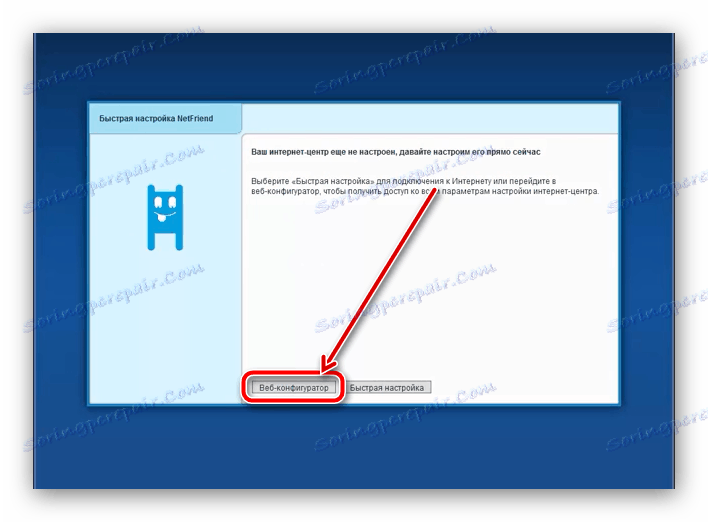Zmień hasło WI-Fi na routerze Beeline
Użytkownicy sieci bezprzewodowych mogą napotkać problem spadającej prędkości Internetu lub dużego ruchu. W większości przypadków oznacza to, że subskrybent trzeciej strony połączył się z Wi-Fi - albo podniósł hasło, albo złamał ochronę. Najprostszym sposobem na pozbycie się nieproszonego gościa jest zmiana hasła na niezawodny. Dzisiaj dowiemy się, jak to się robi dla markowych routerów i modemów od dostawcy Beeline
Treść
Sposoby zmiany hasła na routerach Beeline
Operacja zmiany fraz kodu dostępu do sieci bezprzewodowej nie różni się zasadniczo od podobnej manipulacji na innych routerach sieciowych - musisz otworzyć konfigurator internetowy i przejść do opcji Wi-Fi.
Narzędzia sieciowe do konfiguracji routera zwykle otwierają się pod 192.168.1.1 lub 192.168.0.1 . Dokładny adres i dane autoryzacyjne domyślnie można znaleźć na etykiecie, która znajduje się na spodzie obudowy routera. 
Należy pamiętać, że w routerach, które zostały wcześniej skonfigurowane, można ustawić kombinację loginu i hasła, która różni się od domyślnej. Jeśli ich nie znasz, jedyną opcją jest zresetowanie ustawień routera do ustawień fabrycznych. Ale pamiętaj - po zresetowaniu router trzeba będzie ponownie skonfigurować.
Więcej szczegółów:
Jak zresetować ustawienia na routerze
Jak skonfigurować router Beeline
Pod marką Beeline sprzedano dwa modele routerów - Smart Box i Zyxel Keenetic Ultra. Rozważ procedurę zmiany hasła na Wi-Fi dla obu.
Inteligentne pudełko
W przypadku routerów Smart Box zmiana hasła do połączenia z Wi-Fi wygląda następująco:
- Otwórz przeglądarkę i przejdź do konfiguratora internetowego routera, którego adres to
192.168.1.1lubmy.keenetic.net. Będziesz musiał wprowadzić dane do autoryzacji - domyślnie jest to słowoadmin. Wprowadź go w obu polach i kliknij Kontynuuj . - Następnie kliknij przycisk "Ustawienia zaawansowane" .
- Kliknij kartę "Wi-Fi" , a następnie w menu po lewej kliknij element "Zabezpieczenia" .
- Pierwsze parametry do sprawdzenia to "Uwierzytelnianie" i "Metoda szyfrowania" . Powinny być instalowane odpowiednio jako "WPA / WPA2-PSK" i "TKIP-AES" : ta kombinacja jest obecnie najbardziej niezawodna.
- W rzeczywistości hasło należy wpisać w to samo pole. Przypominamy główne kryteria: co najmniej ośmiocyfrowa (więcej - lepiej); Alfabet łaciński, cyfry i znaki interpunkcyjne, najlepiej bez powtórzeń; nie używaj prostych kombinacji, takich jak urodziny, imię, nazwisko i podobne błahe rzeczy. Jeśli nie możesz wymyślić odpowiedniego hasła, możesz skorzystać z naszego generatora.
- Po zakończeniu procedury nie zapomnij zapisać ustawień - najpierw kliknij "Zapisz" , a następnie kliknij link "Zastosuj" .
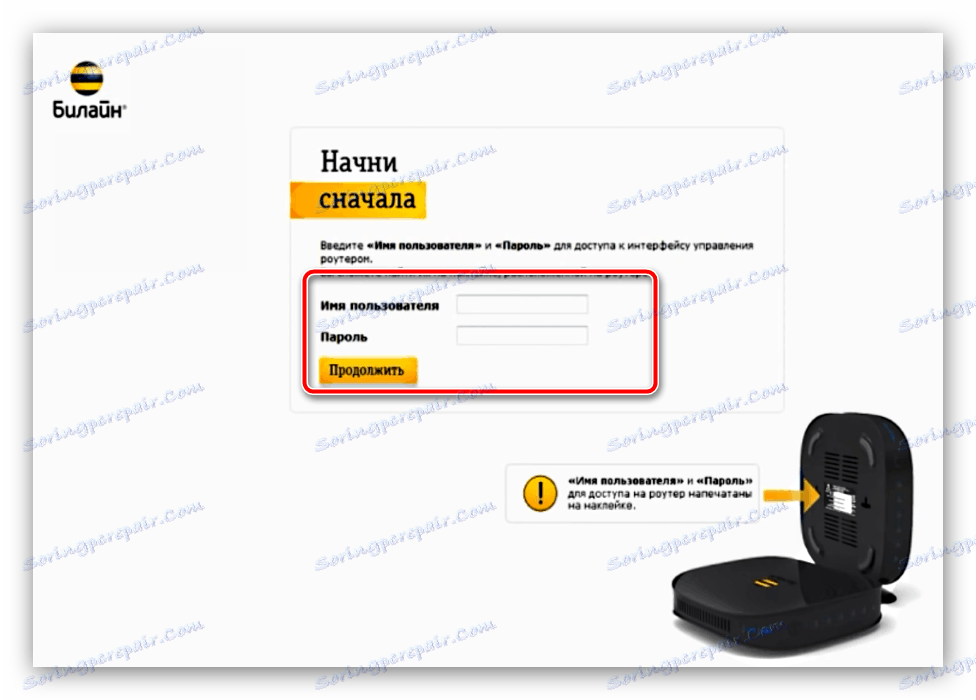

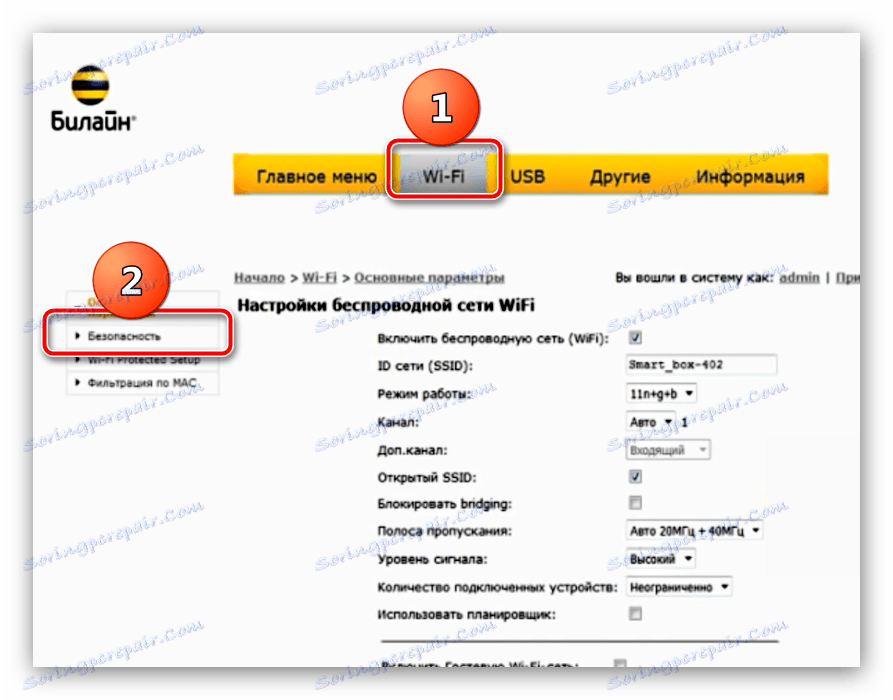
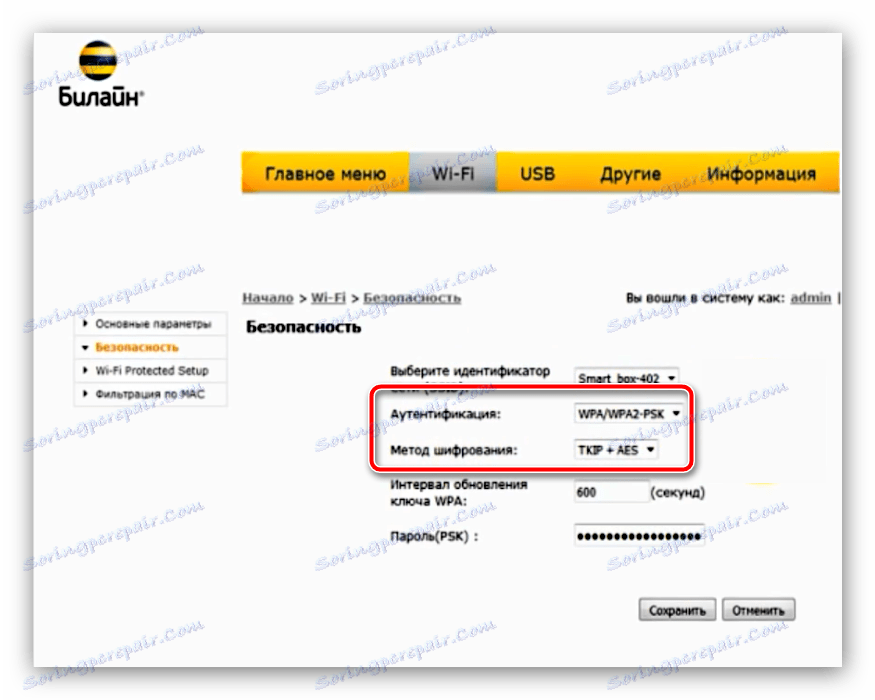
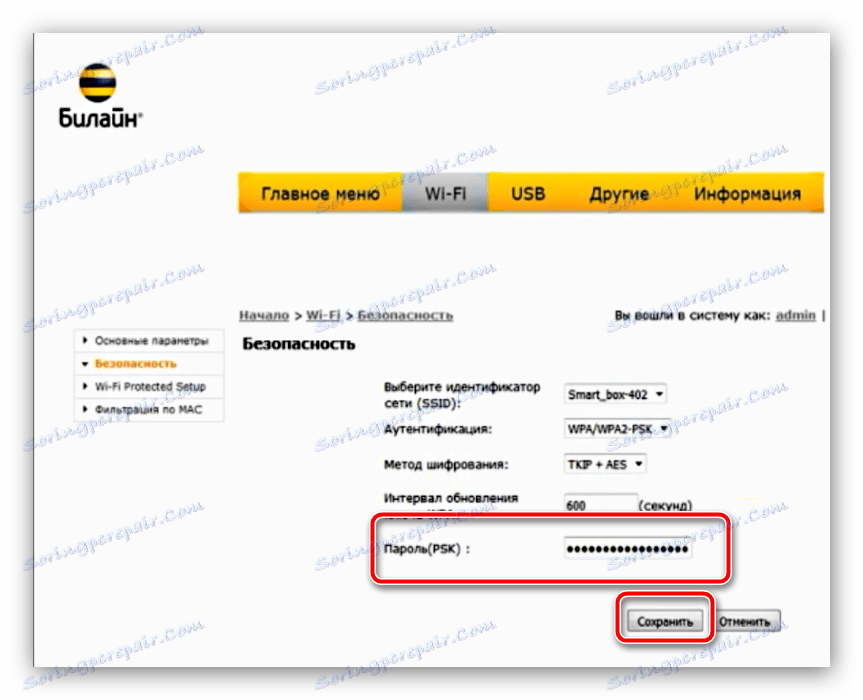
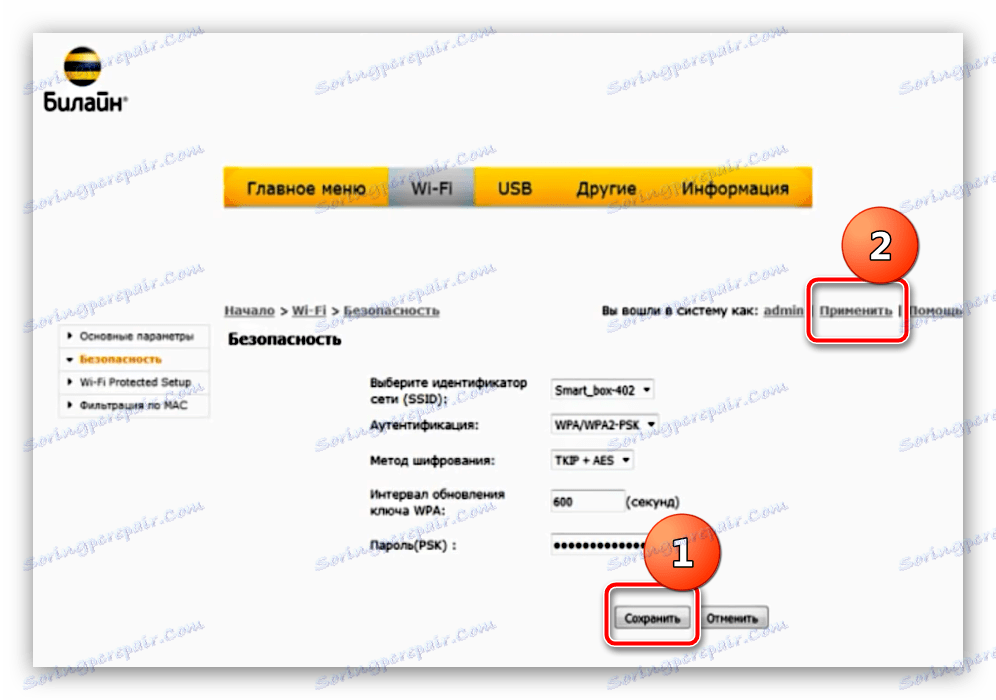
Po połączeniu się z siecią bezprzewodową konieczne będzie wprowadzenie nowego hasła.
Zyxel Keenetic Ultra
Zyxel Keenetic Ultra Internet Center ma już swój własny system operacyjny, więc procedura różni się od Smart Box.
- Przejdź do narzędzia konfiguracji danego routera: otwórz przeglądarkę i przejdź do strony o adresie
192.168.0.1, login i hasło toadmin. - Po pobraniu interfejsu kliknij przycisk "Web Configurator" .
![Otwórz zaawansowane ustawienia zmiany hasła Wi-Fi na routerze Zyxel Keenetic Ultra]()
Routery Zyxel również wymagają zmiany hasła, aby uzyskać dostęp do narzędzia konfiguracji - zalecamy to. Jeśli nie chcesz zmieniać danych logowania w panelu administracyjnym, po prostu kliknij przycisk "Nie ustawiaj hasła" . - U dołu strony narzędzia znajduje się pasek narzędzi - znajdź na nim przycisk "Sieć Wi-Fi" i kliknij go.
- Otworzy się panel z ustawieniami sieci bezprzewodowej. Potrzebne nam opcje to Ochrona sieci i Klucz sieciowy . W pierwszym, które jest rozwijane menu, należy zaznaczyć opcję "WPA2-PSK" , aw polu "Klucz sieciowy" wpisać nowe słowo kodowe, aby połączyć się z Wi-Fi, a następnie kliknąć "Zastosuj" .
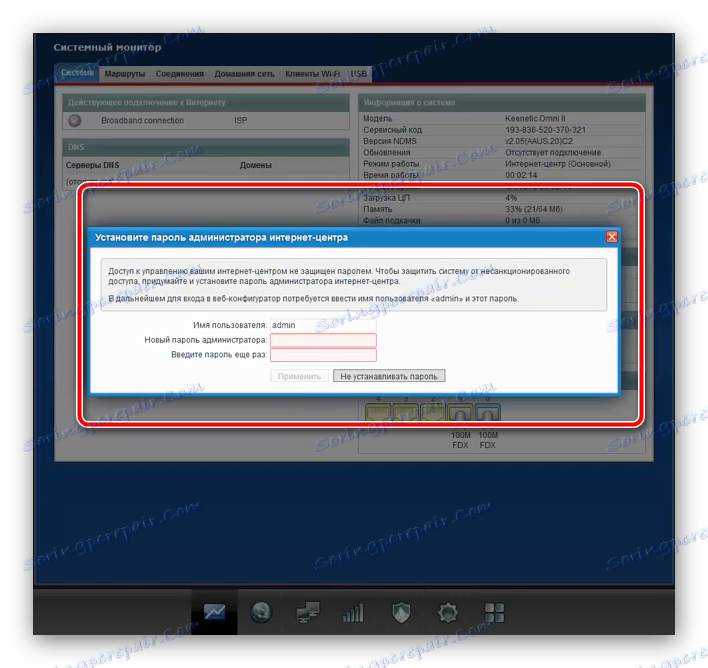
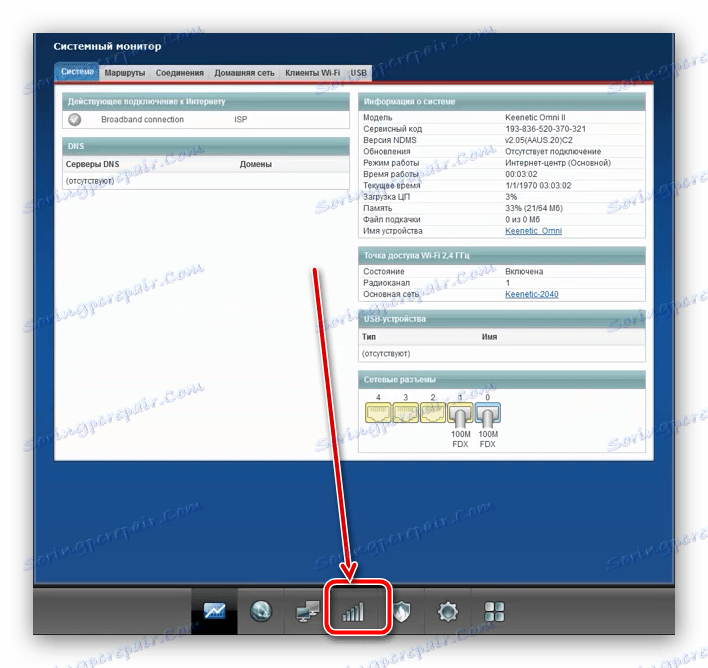
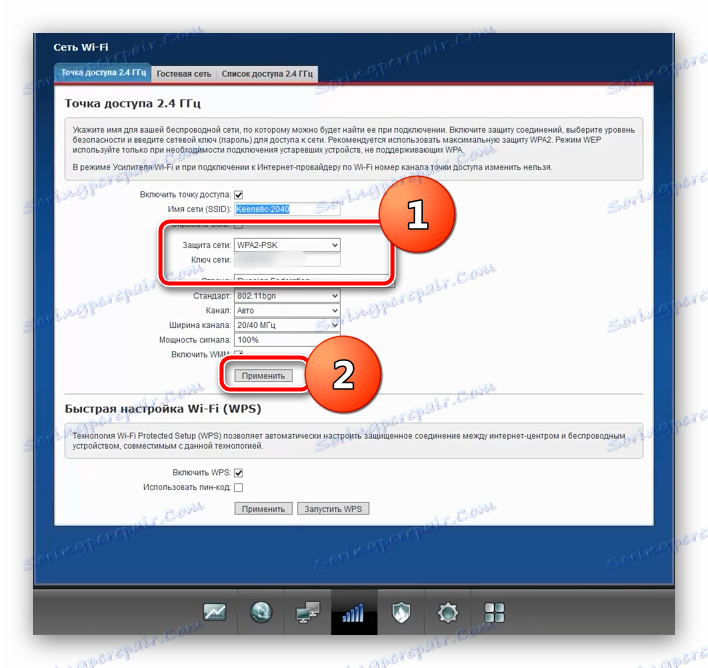
Jak widać, zmiana hasła na routerze nie powoduje żadnych problemów. Teraz zajmiemy się rozwiązaniami mobilnymi.
Zmień hasło Wi-Fi na modemach mobilnych Beeline
Przenośne urządzenia sieciowe pod marką Beeline istnieją w dwóch odmianach - ZTE MF90 i Huawei E355. Routery mobilne, a także urządzenia stacjonarne tego typu, są również konfigurowane za pomocą interfejsu internetowego. Aby uzyskać do niego dostęp, modem powinien być podłączony do komputera za pomocą kabla USB i zainstalować sterowniki, jeśli nie nastąpiło to automatycznie. Przechodzimy bezpośrednio do zmiany hasła Wi-Fi na określonych gadżetach.
Huawei E355
Ta opcja istnieje od dawna, ale wciąż jest popularna wśród użytkowników. Zmiana słowa kodowego na Wi-Fi w tym urządzeniu odbywa się zgodnie z tym algorytmem:
- Podłącz modem do komputera i poczekaj, aż urządzenie zostanie rozpoznane przez system. Następnie uruchom przeglądarkę internetową i przejdź do strony za pomocą narzędzia ustawień, które znajduje się pod adresem
192.168.1.1lub192.168.3.1. W prawym górnym rogu znajduje się przycisk "Logowanie" - kliknij go i wprowadź dane uwierzytelniające w postaci słowaadmin. - Po pobraniu konfiguratora przejdź do zakładki "Ustawienia" . Następnie otwórz sekcję "Wi-Fi" i wybierz "Ustawienia zabezpieczeń" .
- Sprawdź, czy parametry "WPA / WPA2-PSK" i "AES + TKIP" są ustawione odpowiednio na listach "Szyfrowanie" i "Tryb szyfrowania" . W polu "Klucz WPA" wprowadź nowe hasło - kryteria są takie same jak dla ruterów stacjonarnych (krok 5 instrukcji dla Smart Box znajduje się powyżej w artykule). Na koniec kliknij "Zastosuj", aby zapisać zmiany.
- Następnie otwórz sekcję "System" i wybierz "Uruchom ponownie" . Potwierdź akcję i poczekaj, aż restart zostanie zakończony.

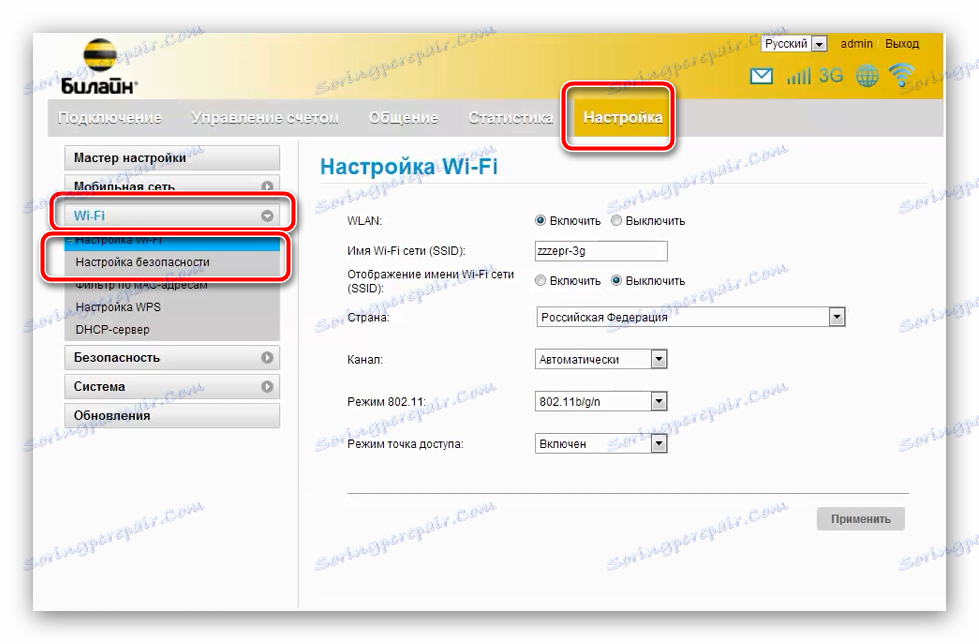
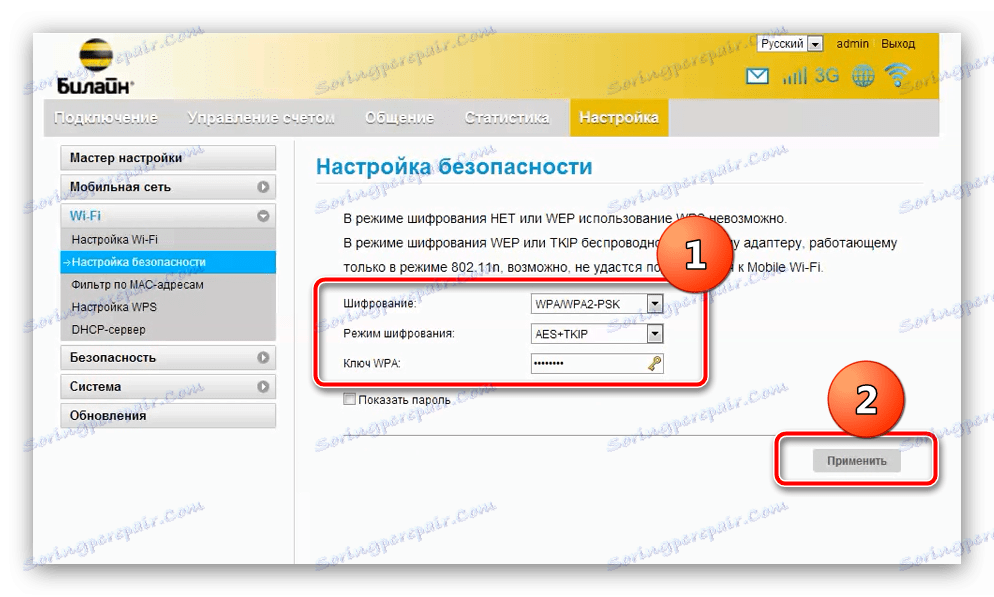
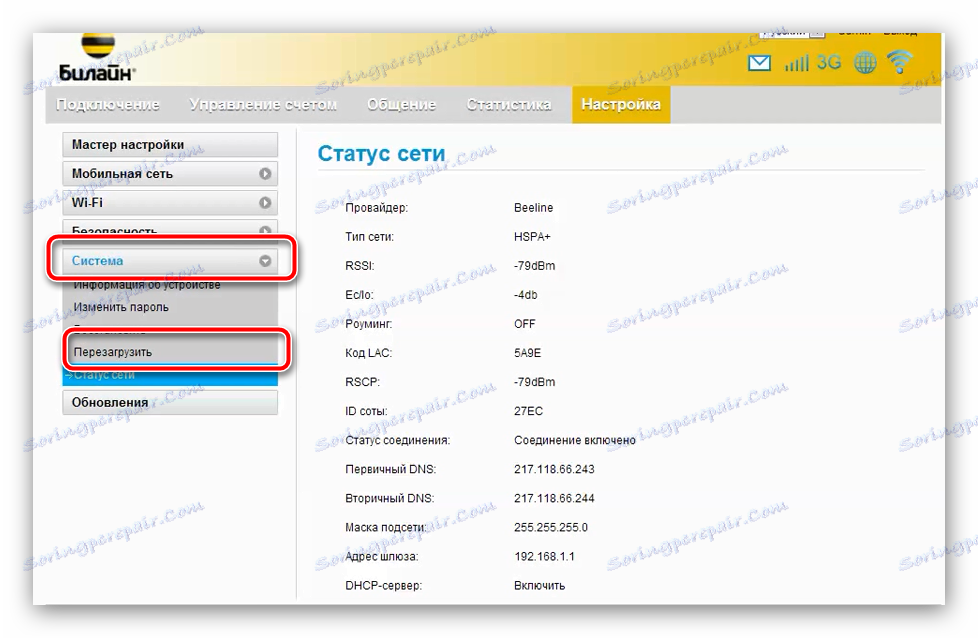
Nie zapomnij zaktualizować haseł dla tej sieci Wi-Fi na wszystkich swoich urządzeniach.
ZTE MF90
Mobilny modem 4G ZTE jest nowszą i bogatszą alternatywą dla wspomnianego wyżej Huawei E355. Urządzenie obsługuje również zmianę hasła dostępu do Wi-Fi, co dzieje się w następujący sposób:
- Podłącz urządzenie do komputera. Po zdefiniowaniu wywołaj przeglądarkę i przejdź do konfiguratora modemu - adres
192.168.1.1lub192.168.0.1, hasło toadmin. - W menu kafelkowym kliknij pozycję "Ustawienia" .
- Wybierz sekcję "Wi-Fi" . Są tylko dwie opcje do zmiany. Pierwszym z nich jest "Network Encryption Type" , należy go ustawić na "WPA / WPA2-PSK" . Druga to pole "Hasło" , to tam musisz wprowadzić nowy klucz, aby połączyć się z siecią bezprzewodową. Zrób to i kliknij "Zastosuj" i uruchom ponownie urządzenie.

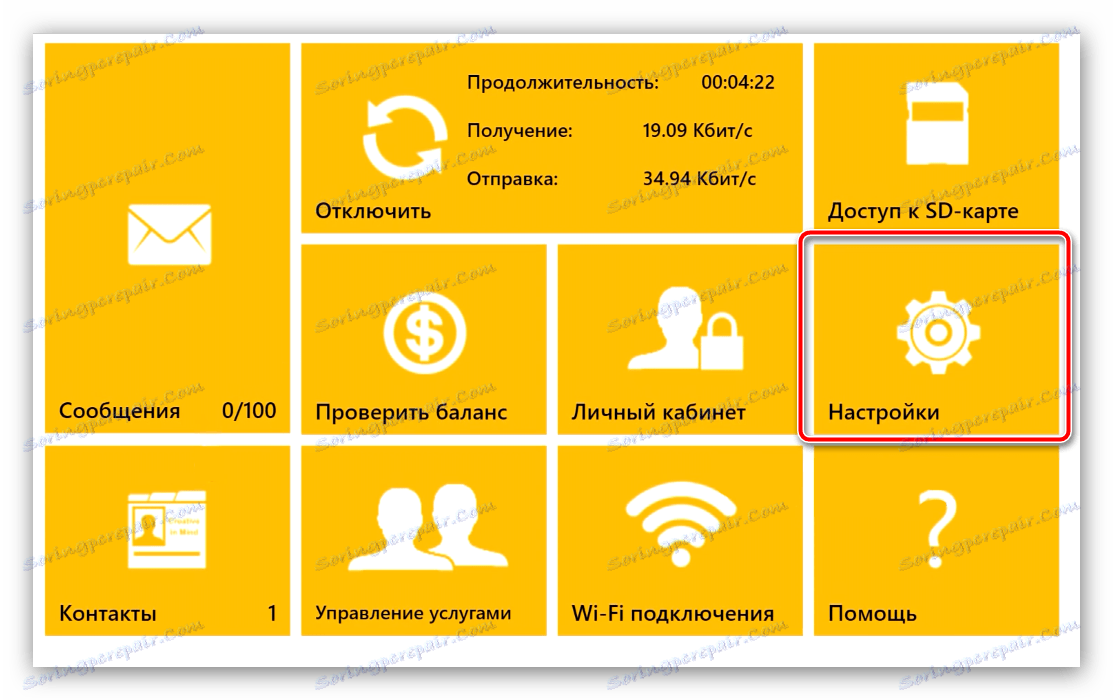
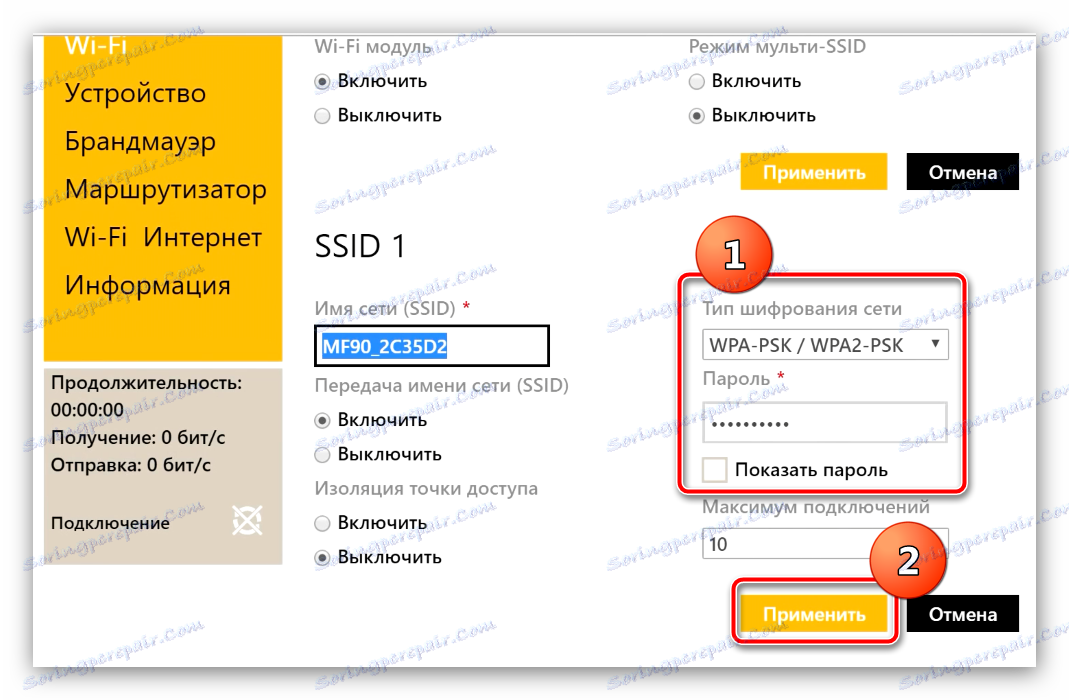
Po tej manipulacji hasło zostanie zaktualizowane.
Wniosek
Nasz przewodnik dotyczący zmiany hasła Wi-Fi na routerach i modemach Beeline dobiega końca. Na koniec chcielibyśmy zauważyć, że pożądana jest częstsza zmiana słów kodowych w odstępach 2-3 miesięcy.